خطأ في موقع Netflix - لم نتمكن من معالجة طلبك
Netflix هي الشركة الرائدة في السوق في سوق البث عبر الإنترنت في الولايات المتحدة. يعتمد العديد من المستخدمين على هذا التطبيق لمشاهدة الأفلام والمسلسلات التلفزيونية. على الرغم من أن التطبيق مثالي في الغالب ، فقد أبلغ العديد من المستخدمين عن خطأ موقع Netflix - لم نتمكن من معالجة طلبك بشكل(Netflix Site Error – We were unable to process your request ) متكرر مع Netflix.
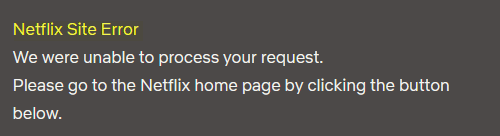
خطأ في موقع Netflix(Netflix Site Error) - لم نتمكن من معالجة طلبك
يحدث هذا الخطأ عادةً عند تحميل صفحة تصفح Netflix أو فيلم / عرض معين. يطلب منك الخطأ العودة إلى صفحة Netflix الرئيسية. نتج خطأ موقع Netflix ، لم نتمكن من معالجة طلبك(Netflix Site Error, We were unable to process your request) بسبب ملفات تعريف الارتباط الفاسدة ومشكلات المتصفح ومشكلات الخادم. جرب خطوات استكشاف الأخطاء وإصلاحها التالية بشكل تسلسلي لحل المشكلة:
- حاول تسجيل الدخول على جهاز آخر
- امسح ملفات تعريف الارتباط الخاصة بـ Netflix من مستعرض الويب
- أعد تشغيل / تغيير / تحديث المتصفح
- قم بتغيير الجهاز
- دورة الطاقة في الشبكة.
1] حاول تسجيل الدخول على جهاز آخر
قد يكون أحد الأسباب الرئيسية لهذا الخطأ مشكلة مؤقتة في الخادم. في هذه الحالة ، إما أن يكون Netflix أو بعض صفحات الويب الخاصة به معطلاً للجميع. لعزل هذا السبب ، حاول فتح Netflix على جهاز مختلف متصل بالشبكة نفسها. إذا كان يعمل بشكل جيد ، انتقل إلى مزيد من الخطوات. إذا لم يعمل على الجهاز الآخر أيضًا ، فانتظر بعض الوقت.
2] امسح(Clear) ملفات تعريف ارتباط Netflix من مستعرض الويب
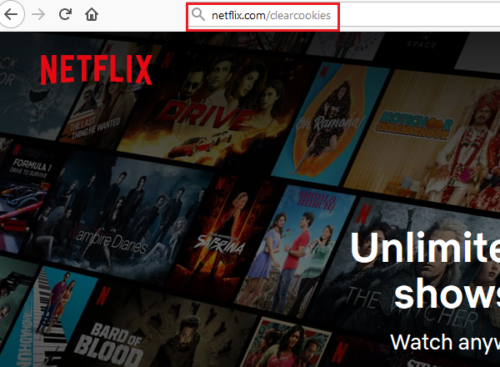
تصر معظم مواقع الويب على تخزين ملفات تعريف الارتباط على نظامك و Netflix ليست استثناءً. يتم تخزين ملفات تعريف الارتباط هذه كملفات غير متصلة بالإنترنت وتساعد في التعرف على الجلسة وصفحة الويب عند فتحها مرة أخرى. وبالتالي يتم تحميل كل جلسة بشكل أسرع من الجلسة الأولى. ومع ذلك ، إذا تلفت ملفات تعريف الارتباط المرتبطة بـ Netflix ، فقد يحدث الخطأ في المناقشة.
في هذه الحالة ، يمكنك مسح ملفات تعريف الارتباط بالانتقال إلى الرابط - netflix.com/clearcookies . سيؤدي القيام بذلك أيضًا إلى تسجيل خروجك من Netflix .
3] Restart/change/update المتصفح
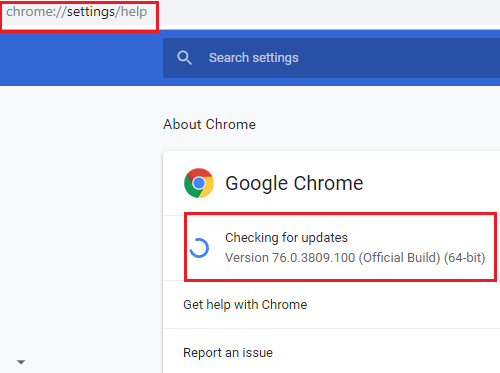
قد يكون(Simply) الخروج من المتصفح وإعادة تشغيله مفيدًا في بعض الأحيان. إذا لم يفلح ذلك ، فحاول استخدام متصفح مختلف لفترة من الوقت. يمكنك أيضًا التفكير في تحديث متصفحك(updating your browser) إلى أحدث إصدار.
4] تغيير الجهاز
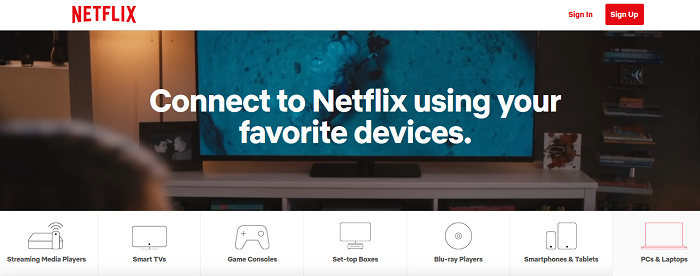
جميع الأجهزة غير متوافقة مع Netflix . إذا كان جهازك غير متوافق مع Netflix ، فقد تواجه خطأ موقع Netflix(Netflix Site Error) . فيما يلي قائمة(list ) بالأجهزة المدعومة من Netflix.
5] دورة الطاقة في الشبكة
في بعض الأحيان ، يتعذر على Netflix التعرف على الشبكة ، ولهذا السبب ، تحتاج إلى تشغيل النظام. الإجراء للقيام بذلك هو كما يلي:
- قم بإيقاف(OFF) تشغيل المودم والموجه والكمبيوتر.
- قم بتشغيل(ON) المودم فقط وانتظر لمدة 30 ثانية.
- قم بتشغيل(ON) جهاز التوجيه وانتظر لمدة 30 ثانية.
- الآن قم بتشغيل النظام(ON) .
نأمل أن يحل هذا المشكلة.
Related posts
كيفية إصلاح Netflix Error M7353-5101
كيفية Fix Netflix Error Code U7353
كيفية Netflix Error 12001
كيفية إصلاح Netflix Error M7362 1269
أسباب وFixes لNetflix Error Code F7111-5059
كيفية Fix Netflix Error Code UI-800-3
Learn اللغات الأجنبية أثناء مشاهدة Netflix باستخدام Mate
كيف ترى وتنزيل كل Netflix Viewing History
كيفية إصلاح خطأ Netflix UI3010
Fix Netflix error code M7111-1331 or M7111-1331-2206
Best طرق لمشاهدة Netflix معا عبر الإنترنت مع الأصدقاء عن بعد
كيفية إصلاح Netflix error رموز NW-3-6 and M7361-1253
أفضل أفلام الحركة على Netflix
كيفية إصلاح رمز خطأ Netflix UI3012
Best Horror أفلام على Netflix 2020
كيفية إصلاح Netflix Error Code NSES-404، Lost طريقك
أفضل بدائل Netflix تحتاج إلى تجربتها
Best Kids أفلام على Netflix
كيفية Fix Netflix Error Code NW-2-5
أفضل 10 طرق لإصلاح رمز خطأ Netflix M7353-5101
